多くの場合、ユーザーはエラーに遭遇します。コンピュータにMSVCR110.dllがないため、プログラムを開始できません。 この問題を解決するには、プログラムを再インストールしてみてください“. また、不足しているdllに関連する他のさまざまなタイプのエラーが表示される場合があります。
これは、Visual Studio2011または2012バージョンに基づく任意のアプリ/プログラムの機能をサポートするMicrosoftVisual C ++再配布可能dllです。 不足しているDLLをダウンロードすることは良い解決策ですが、信頼できるソースからダウンロードする必要があります。 Windows10デバイスでMSVCR110.dllMissingエラーを修正する方法を見てみましょう。
解決策:DLLファイルをインストールする
ステップ1: 以下のリンクをクリックして、msvcr110.dllのダウンロードページにアクセスしてください。
https://www.dll-files.com/msvcr110.dll.html
ステップ2: 下にスクロールして、 ダウンロード システムアーキテクチャに基づくリンク(32ビット/ 64ビット).
たとえば、私たちのシステムは64ビットなので、 ダウンロード システムタイプに基づくリンク。
*注意 - システムが32ビットか64ビットかを確認するには、次の手順に従います。 このプロセス.
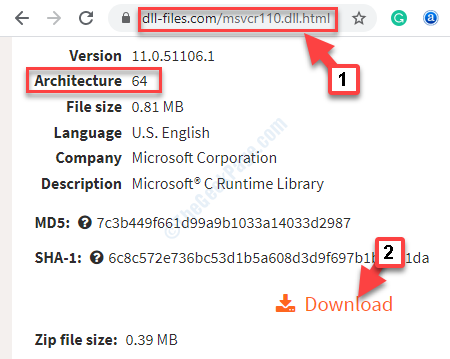
ステップ3: zipファイルをダウンロードして解凍し、このdllファイルをコピーすることを選択します。
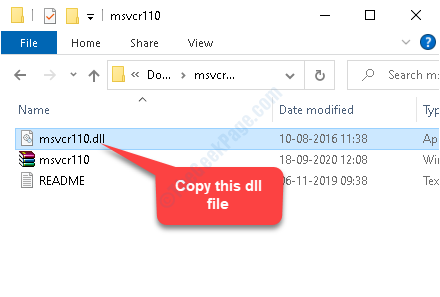
ステップ4: 今、を押します Win + E キーボードのキーを一緒に開いて ファイルエクスプローラー.
以下のパスに移動して、 System32 フォルダ:
C:\ Windows \ System32
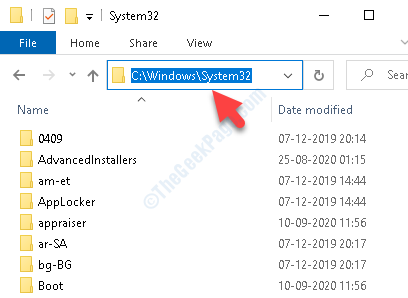
ステップ5: さて、 System32 フォルダに、コピーしたdllファイルを貼り付けます。
管理者の許可を求めるプロンプトが表示されます。 単にクリックする 継続する dllファイルの貼り付けを続行します。
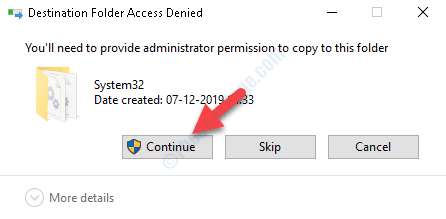
それで全部です。 これで、コンピューターを再起動でき、MSVCR110.dllが見つからないWindows10システムのエラーの問題が修正されました。


